1. 安装
安装过程比较简单,有多种下载方法,这里选择的是wget下载安装包,详细如下:
下载
1 | wget https://mirrors.tuna.tsinghua.edu.cn/gitlab-ce/ubuntu/pool/xenial/main/g/gitlab-ce/gitlab-ce_11.1.4-ce.0_amd64.deb |
开始安装
1 | dpkg -i gitlab-ce_11.1.4-ce.0_amd64.deb |
完成后,打开 /etc/gitlab/gitlab.rb 文件进行基础设置,所有的核心设置均在这个文件中。
2. 设置外部地址
1 | ## GitLab URL |
3. 配置生效
当 /etc/gitlab/gitlab.rb 配置发生改变的时候想要生效必须执行以下命令:
1 | gitlab-ctl reconfigure |
4. 卡顿问题
因VPS一般RAM都比较小,本实验VPS RAM配置是1G,而gitlab对RAM要求相对还比较高,至少2G RAM跑起来才基本稳定,考虑使用ubuntu的swap分区来达到虚拟内存的作用。
- 查看交换分区大小
1 | free -m |
- 创建一个swap文件
1 | sudo dd if=/dev/zero of=swap bs=1024 count=2000000 |
创建的交换文件名是swap,后面的20000000是2G的意思,因为考虑到VPS整机SSD大小只有20GB,以及gitlab实际需要的RAM大小,折中选择2G作为swap分区大小。
- 创建swap文件系统
1 | cd / |
- 开启swap
1 | sudo swapon swap |
- 设置开机启动
1 | sudo vim /etc/fstab |
将里面的swapfile改为swap
- 重启VPS
- 关闭和删除原来的swapfile
1 | sudo swapoff swapfile |
执行free -m查看是否生效:
1 | free -m |
输出结果:
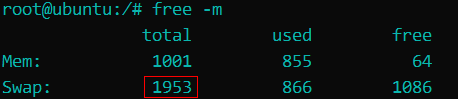
可以看到配置已生效。

